IPアドレスの設定
IPアドレスの種類、設定の仕方などについて説明しています。
IPアドレスの設定方法
IPアドレスの設定方法は2とおりあります。利用者が設定する方法と、勝手に設定される方法です。
勝手に設定される方法は、DHCP(Dynamic Host Configuration Protocol)と呼ばれていて、以下の図のようにチェックボックスをチェックするだけで終わりです。
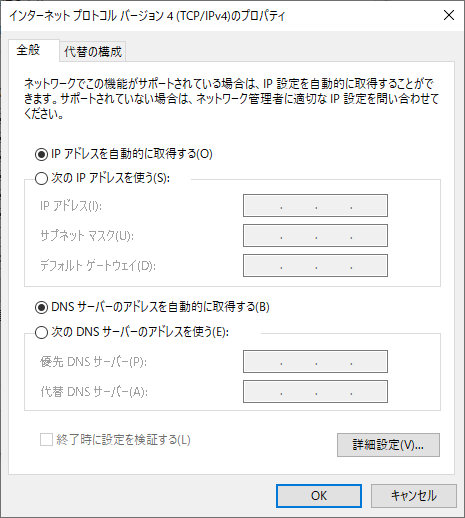
この場合、DHCPサーバーと呼ばれるサーバーがあり、パソコンの電源を入れた時にDHCPサーバーと自動的に通信してIPアドレスなど必要なものを自動設定してくれます。
逆に自分で設定する場合は、IPアドレス、サブネットマスク、デフォルトゲートウェイ、優先DNSサーバーをそれぞれ設定しなければ通信できるようになりません。代替DNSサーバーとは、優先DNSサーバーと通信できない時に使われるため、必須ではありません。
DHCPのメリット
DHCPのメリットは、利用者が面倒な設定をしなくて良いため、すぐインターネットを利用できるという点です。 また、IPアドレスは貸し出している状態であり、長期間使われていないIPアドレスを使い回しできるので、少ないIPアドレスで多くの機器をネットワークに接続できます。
利用者が設定する場合のメリット
利用者が設定する場合のメリットは、IPアドレスが変わらないという点です。IPアドレスは住所の役目をしているため、変わると住所録であるDNSサーバーに新しいIPアドレスを設定する必要があります。このため、IPアドレスの変更が好ましくないサーバー向けと言えます。
サブネットマスク
サブネットマスクは、IPアドレスの区切りを示します。例えば、192.168.1.1のIPアドレスに255.255.255.0というサブネットマスクを設定すると、255と0の部分で区切るという意味になるので、「192.168.1」と「1」というホストアドレスに区切られます。
道しるべであるルーターは、「192.168.1」に「0」を追加した「192.168.1.0」というサブネットを見て行先を示します。
デフォルトゲートウェイ
デフォルトゲートウェイは、最初の道しるべであるルーターのIPアドレスを示します。違う所に行ってしまわないように、最初のルーターのIPアドレスは設定しておく必要があるのです。ルーターを見つければ、後はルーターがどこに行けばよいか示してくれます。
優先DNSサーバー
便利な住所録では、最初はルートに住所を問い合わせると書きました。この問い合わせは、代わりに優先DNSサーバーに行わせることができます。パソコンは、優先DNSサーバーが代わりに探してくれたIPアドレスを利用できるので、簡単に通信先のIPアドレスを知ることができます。
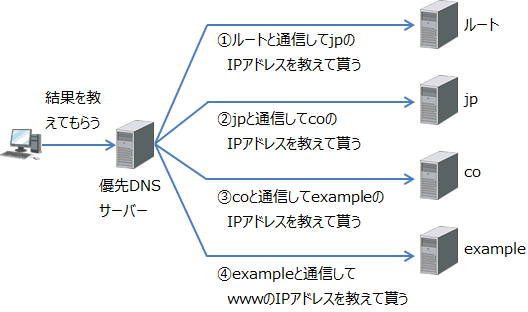
優先DNSサーバーの項目では、このサーバーのIPアドレスを設定します。
設定の確認
Windows系ではコマンドプロンプトでipconfig /allと入力すると、手動で設定したアドレスだけでなく、DHCPで自動的に割り当てられたアドレスなども確認できます。
C:¥>ipconfig /all Windows IP 構成 ホスト名 . . . . . . . . . . . . : PC プライマリ DNS サフィックス . . . . . . . : ノード タイプ . . . . . . . . . . . . : ハイブリッド IP ルーティング有効 . . . . . . . . : いいえ WINS プロキシ有効 . . . . . . . . : いいえ イーサネット アダプター ローカル エリア接続: 接続固有の DNS サフィックス . . . : 説明. . . . . . . . . . . . . . . : Eternet 物理アドレス. . . . . . . . . . . : 11-FF-11-FF-11-FF DHCP 有効 . . . . . . . . . . . . : はい 自動構成有効. . . . . . . . . . . : はい IPv4 アドレス . . . . . . . . . . : 192.168.1.2(優先) サブネット マスク . . . . . . . . : 255.255.255.0 リース取得. . . . . . . . . . . . : 20xx年x月x日 x:xx:xx リースの有効期限. . . . . . . . . : 20xx年x月x日 x:xx:xx デフォルト ゲートウェイ . . . . . : 192.168.1.1 DHCP サーバー . . . . . . . . . . : 192.168.1.1 DNS サーバー. . . . . . . . . . . : 192.168.1.1 NetBIOS over TCP/IP . . . . . . . : 無効
なお、コマンドプロンプトはWindows10でもWindows11でも、Windowsキー + Sで表示される検索でcmdと入力すれば見つかります。
Windowsキーは、以下のようにWindowsのログマークがついたキーです。
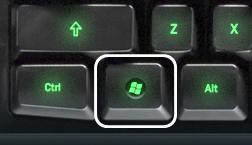
補足
上記は、IPv4について記載しています。
IPv4は約43億個のアドレスがありますが、最近のインターネット利用増加によりほとんど空きがない状態です。このため考えられたのがIPv6です。
IPv6のアドレスは、例えば「2001:0db8:1111:ffff:1111:ffff:1111:ffff」と表記されます。1桁1桁が16進数のため、とんでもない数のアドレスを表記できます。
IPv6は同じIPのため多くの点でIPv4と類似していますが、IPアドレスの取得方法など異なる点も多くあります。
IPv4とIPv6は、共存できます(2つのIPアドレスを設定し、実際の通信では利用できる方を使います)。
関連ページ
- 基本編「IPv6アドレスの設定」
- 基本編「サブネット範囲の確認」
- 応用編「IPアドレスの種類」
- 応用編「サブネットとCIDRの計算方法」
次のページ「ルーティング」